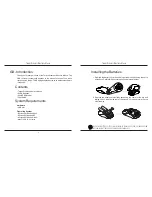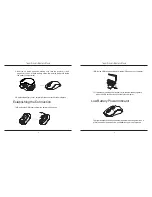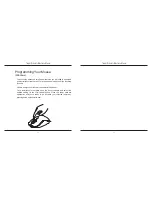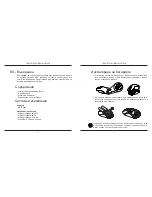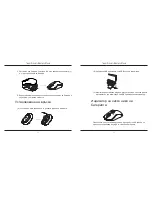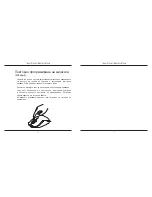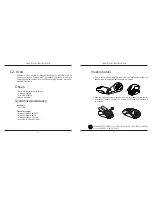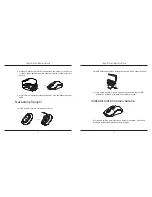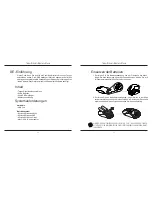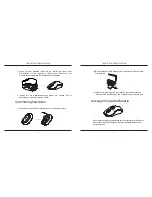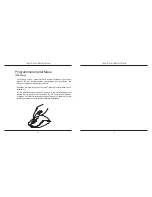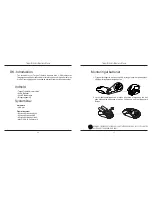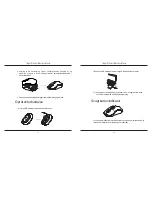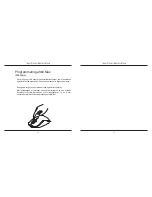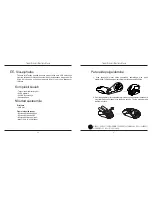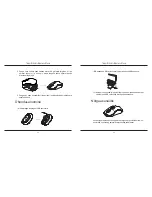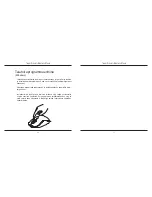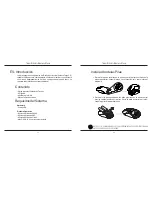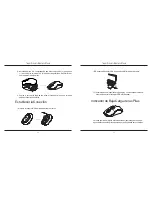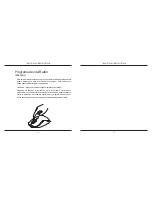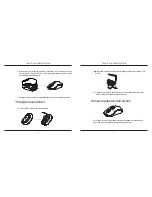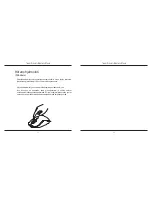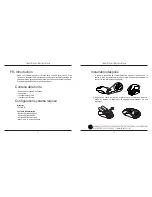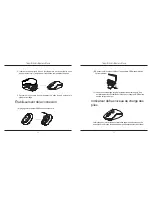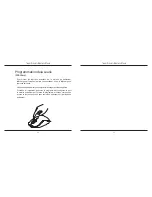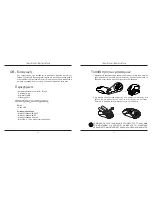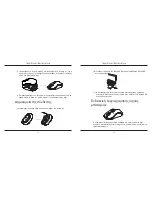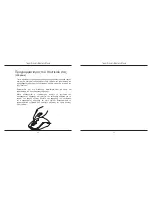Targus Wireless Bluetrace Mouse
34
Targus Wireless Bluetrace Mouse
35
Programmering af din Mus
(Windows)
Når installeringen er foretaget, åbnes driversoftwaren og den ønskede
indstilling for scrollhjulet vælges. Luk for applikationen, og du er klar.
Aktivér den valgte funktion ved at trykke på scrollhjulet.
Du får adgang til de avancerede scrollhjulsfunktioner ved at downloade
og installere softwaredriveren. Den kan downloades fra følgende adresse:
Besøg www.targus.com for at downloade og installere driveren.